Instalar software de cliente de Intune (Parte I)
Hola a todos!
Vamos a seguir tratando sobre Windows Intune y su gestión, en este caso vamos a ver el procedimiento para instalar el software de gestión en un cliente.
Lo primero que debemos hacer es acceder a la consola de administración de Intune para descargar el software.
A continuación vamos a la pestaña “Información general del sistema” y en la parte central, en “Introducción” podremos ver un poco de información sobre Intune, explicando que Windows Intune proporciona funcionalidades de seguridad y administración mediante una consola basada en un entorno Web y que esta permite administrar los usuarios y dispositivos estén donde estén.
Justo debajo tenemos la opción de descargar e implementar el software de cliente, aunque realmente este link lo que hace es descargarlo, para instalarlo tendremos que hacer alguna cosilla más que explicaremos después.
El archivo descargable ocupa solo 17Mb por lo que es rápido de descargar y fácil de trasportar en un USB o de pasar mediante algún tipo de programa o método automatizado.
Una vez descargado vamos a la carpeta donde lo tengamos guardado y lanzamos la instalación.
El proceso es el típico que pasa por una validación de la autorización y poco más ya que es una instalación muy corta.
Al arrancar la instalación se muestra la ventana de bienvenida al asistente para la instalación de Windows Intune. Leemos lo que nos cuenta y hacemos clic en “Siguiente”.
El primer y casi único paso será dar la autorización del control de cuentas de usuario. Si estamos de acuerdo con la instalación hacemos clic en “Si” para que pueda continuar la instalación y tras una breve espera podremos ver la barra de progreso avanzando.
Durante un breve momento podremos ver una ventana emergente de CMD que mostrará un rápido paso de ejecuciones en modo batch. Es tan rápida que no he podido ni siquiera tomar una captura de lo que se está ejecutando y solo he podido tomar la ventana en negro :’(
Al finalizar se nos mostrará una última ventana en la que podremos ver el mensaje “Asistente para la instalación de Windows Intune completado”. Bastará para hacer clic en “Finalizar”.
Continuaremos ahora con una segunda parte que se hará desde la consola de administración de Windows Intune.
Gracias
Un saludo
Did you enjoy this post? Why not leave a comment below and continue the conversation, or subscribe to my feed and get articles like this delivered automatically to your feed reader.

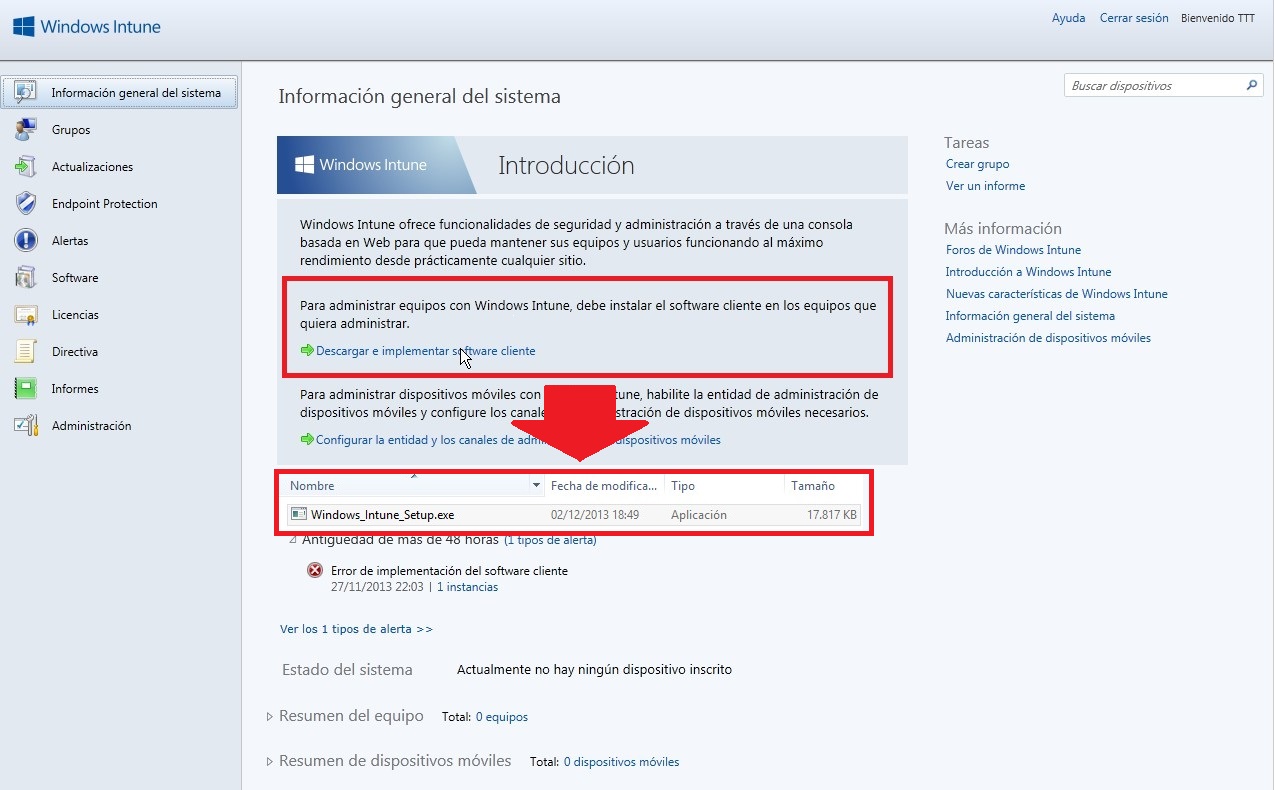
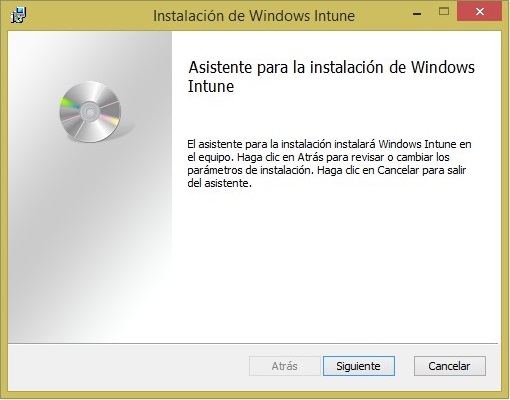

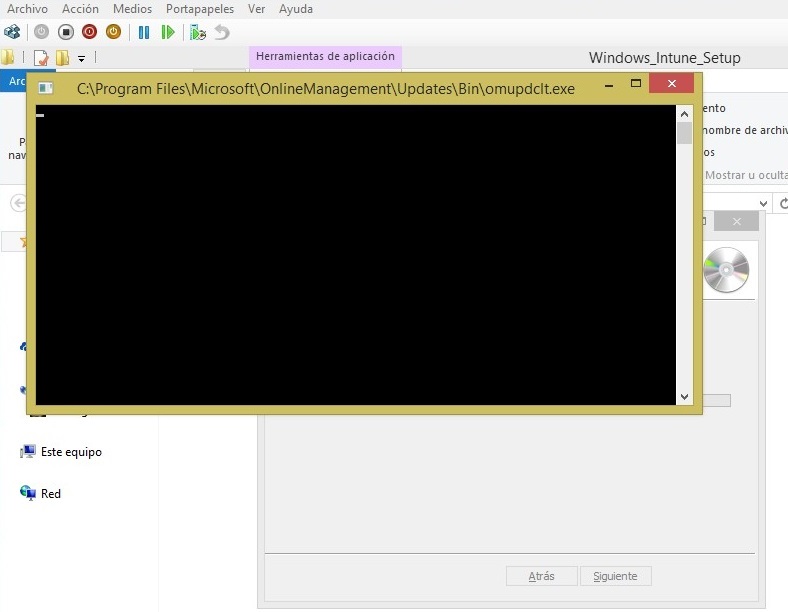
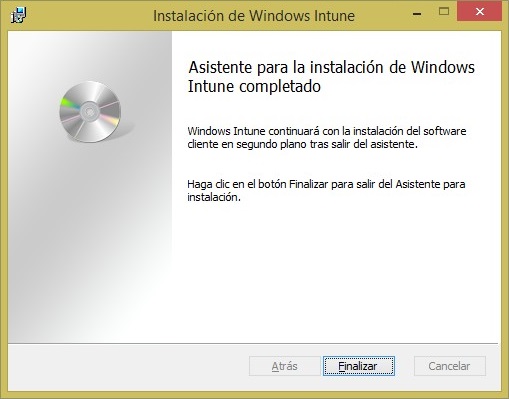


Comments
No comments yet.
Leave a comment